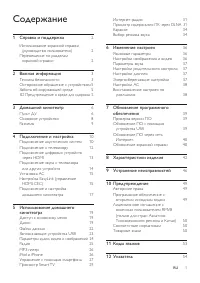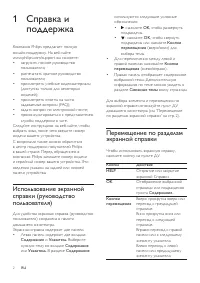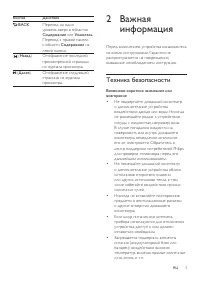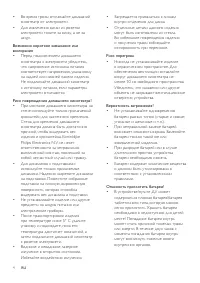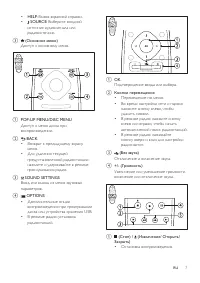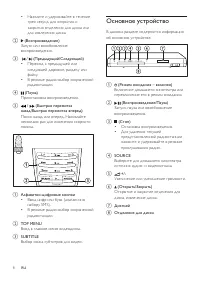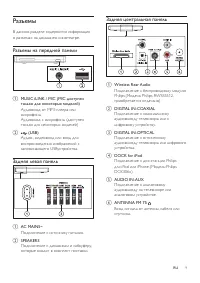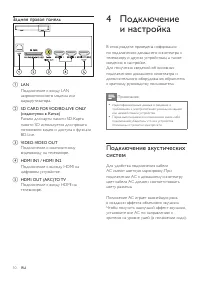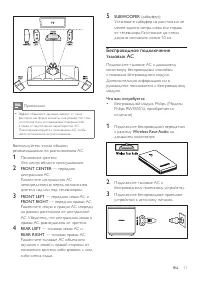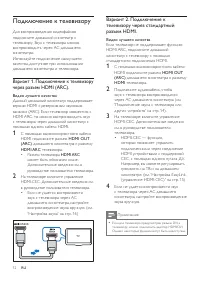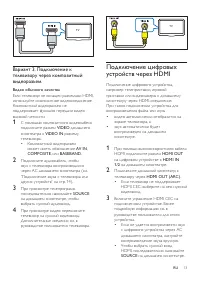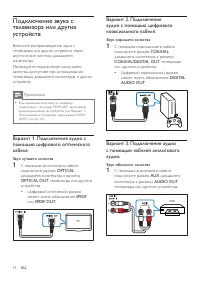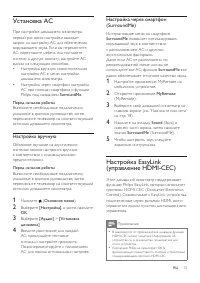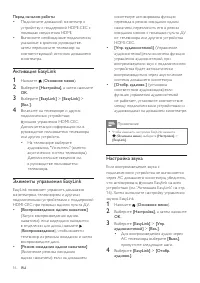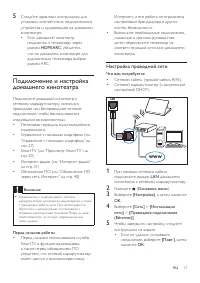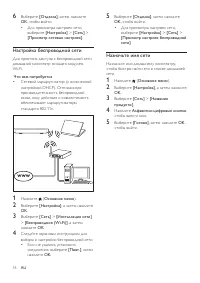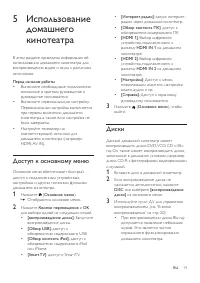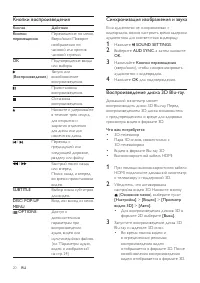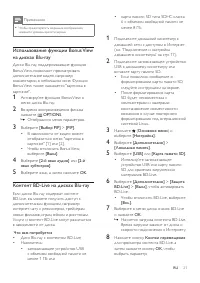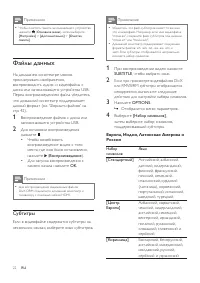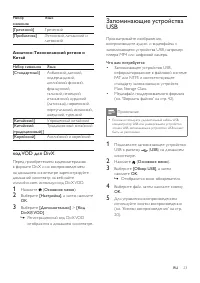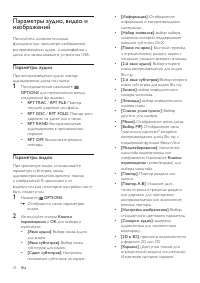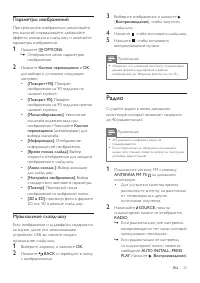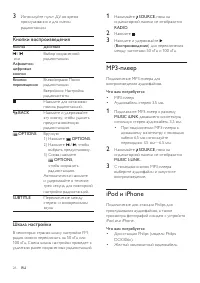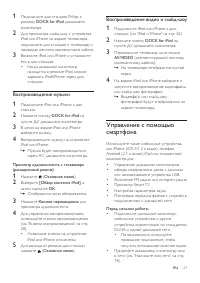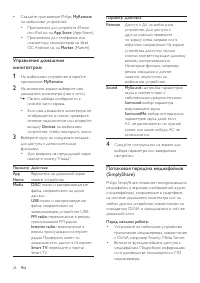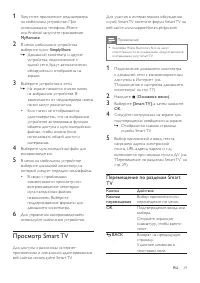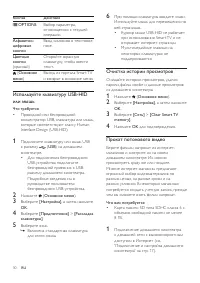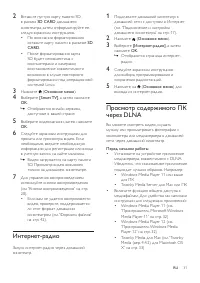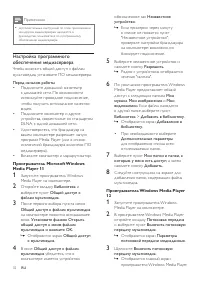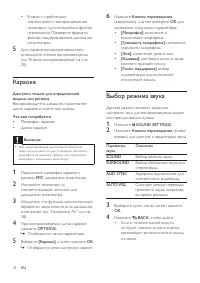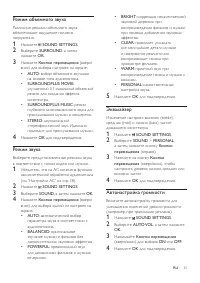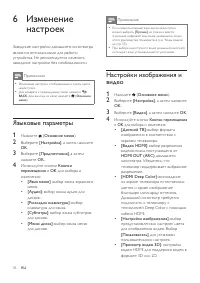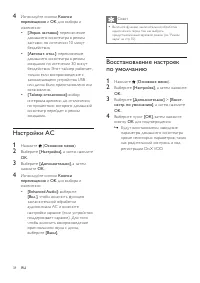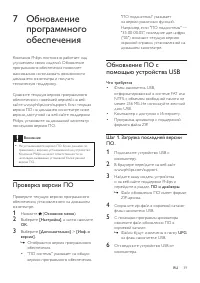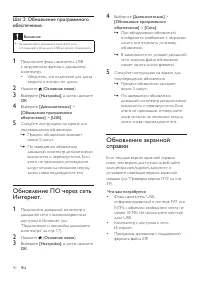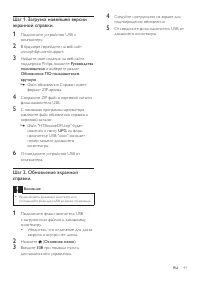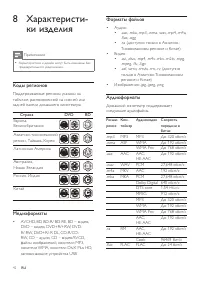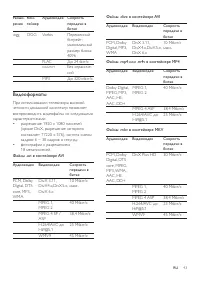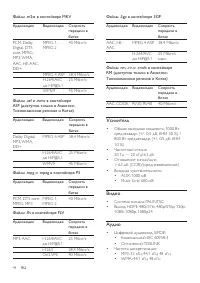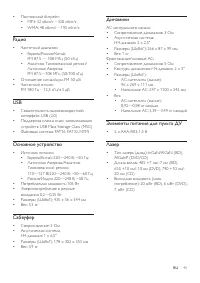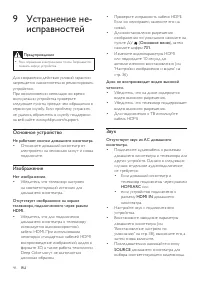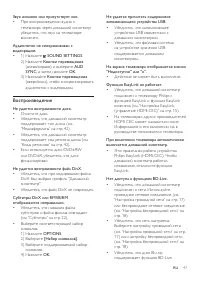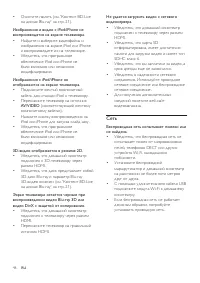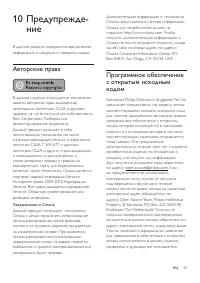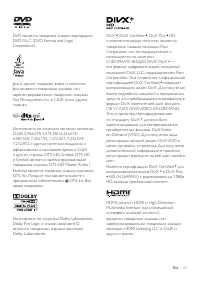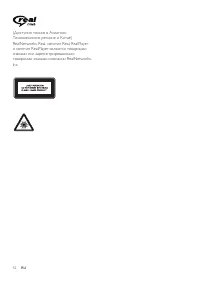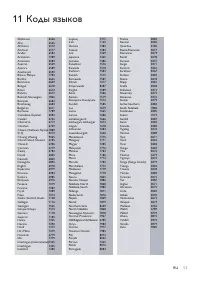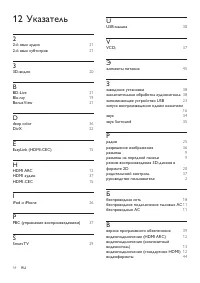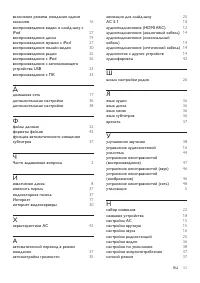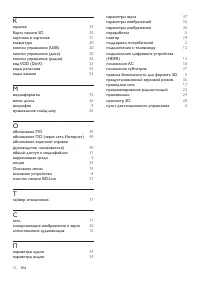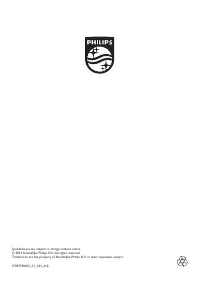Домашние кинотеатры Philips HTB7590KD - инструкция пользователя по применению, эксплуатации и установке на русском языке. Мы надеемся, она поможет вам решить возникшие у вас вопросы при эксплуатации техники.
Если остались вопросы, задайте их в комментариях после инструкции.
"Загружаем инструкцию", означает, что нужно подождать пока файл загрузится и можно будет его читать онлайн. Некоторые инструкции очень большие и время их появления зависит от вашей скорости интернета.

15
RU
Установка АС
При настройке домашнего кинотеатра
первый раз меню настройки выводит
запрос на настройку АС для обеспечения
окружающего звука. Если вы переместите
АС, переставите мебель или поставите
систему в другую комнату, настройте АС
одним из следующих способов.
• Настройка вручную: самостоятельная
настройка АС в меню настройки
домашнего кинотеатра.
• Настройка через смартфон: настройка
АС при помощи смартфона и функции
Philips под названием
SurroundMe
.
Перед началом работы
Выполните необходимые подключения,
указанные в кратком руководстве, затем
переключите телевизор на соответствующий
источник домашнего кинотеатра.
Настройка вручную
Объемное звучание на акустических
системах можно настроить вручную
в соответствии с индивидуальными
предпочтениями.
Перед началом работы
Выполните необходимые подключения,
указанные в кратком руководстве, затем
переключите телевизор на соответствующий
источник домашнего кинотеатра.
1
Нажмите (
Основное меню
).
2
Выберите
[Настройка]
, а затем нажмите
OK
.
3
Выберите
[Аудио]
>
[Установка
динамика]
4
Введите расстояние для каждой
АС, прослушайте тестовые
сигналы и настройте громкость.
Поэкспериментируйте с положением
АС для поиска оптимальных настроек.
Настройка через смартфон
(SurroundMe)
Интерактивное меню на смартфоне
SurroundMe
позволяет оптимизировать
окружающий звук в соответствии
с расположением АС и другими
акустическими факторами.
Даже если АС не расположены по
рекомендованной схеме, или вы не
используете все АС, функция
SurroundMe
все
равно обеспечивает отличное качество звука.
1
Настройте приложение MyRemote на
мобильном устройстве.
2
Откройте приложение
MyRemote
(MyRemote).
3
Выберите свой домашний кинотеатр на
главном экране (см. 'Назначьте имя сети'
на стр. 18).
4
Нажмите на вкладку
Sound
(Звук) в
нижней части экрана, затем нажмите
значок
SurroundMe
(SurroundMe).
5
Чтобы настроить звук, следуйте
экранным инструкциям.
Настройка EasyLink
(управление HDMI-CEC)
Этот домашний кинотеатр поддерживает
функцию Philips EasyLink, которая использует
протокол HDMI-CEC (Consumer Electronics
Control). Совместимые с EasyLink устройства,
подключенные через разъемы HDMI, могут
управляться одним пультом дистанционного
управления.
Примечание
•
В зависимости от производителя название функции
HDMI-CEC может меняться. Информацию об
устройстве см. в руководстве пользователя для
этого устройства.
•
Корпорация Philips не гарантирует 100 %
функциональную совместимость со всеми устройствами,
поддерживающими протокол HDMI-CEC.
Содержание
- 3 Содержание
- 4 Использование экранной; Перемещение по разделам
- 5 Важная; Техника безопасности
- 8 Пульт ДУ
- 10 Основное устройство
- 11 Разъемы; Разъемы на передней панели; Задняя левая панель; Задняя центральная панель
- 12 Задняя правая панель; Подключение; Подключение акустических
- 13 Беспроводное подключение
- 14 Подключение к телевизору; Вариант 1. Подключение к телевизору; Вариант 2. Подключение к
- 15 Подключение цифровых
- 17 Установка АС; Настройка вручную; Настройка через смартфон; Настройка EasyLink
- 18 Активация EasyLink; Элементы управления EasyLink; Настройка звука
- 19 Настройка проводной сети
- 20 Настройка беспроводной сети; Назначьте имя сети
- 21 Доступ к основному меню; Диски
- 22 Кнопки воспроизведения; Синхронизация изображения и звука
- 23 Использование функции Bonus View
- 24 Файлы данных; Субтитры; Россия
- 25 Азиатско-Тихоокеанский регион и; код VOD для DivX; Запоминающие устройства
- 26 Параметры аудио
- 27 Параметры изображений; Музыкальное слайд-шоу; Радио
- 28 Шкала настройки; iPod и iPhone
- 29 Воспроизведение музыки; Воспроизведение видео и слайд-шоу; Управление с помощью
- 30 Потоковая передача медиафайлов
- 31 Просмотр Smart TV; Перемещение по разделам Smart
- 32 Используйте клавиатуру USB-HID; Очистка истории просмотров; Прокат потокового видео
- 33 Просмотр содержимого ПК
- 34 Настройка программного; Проигрыватель Microsoft Windows
- 35 Macintosh OS X; Воспроизведение файлов с ПК
- 36 Караоке; Выбор режима звука
- 38 Настройки изображения и
- 39 Настройки родительского
- 40 Восстановление настроек
- 41 Проверка версии ПО; Обновление ПО с; Шаг 1. Загрузка последней версии
- 42 Шаг 2. Обновление программного; Обновление ПО через сеть; Обновление экранной
- 44 Коды регионов; Форматы файлов
- 45 Видеоформаты
- 46 Усилитель
- 50 Сеть
- 51 Авторские права; Программное обеспечение